PS怎样制作炫酷汽车海报发布时间:暂无
1.【ctrl+N】新建画布,宽【1080px】高【660px】分辨率【72】。
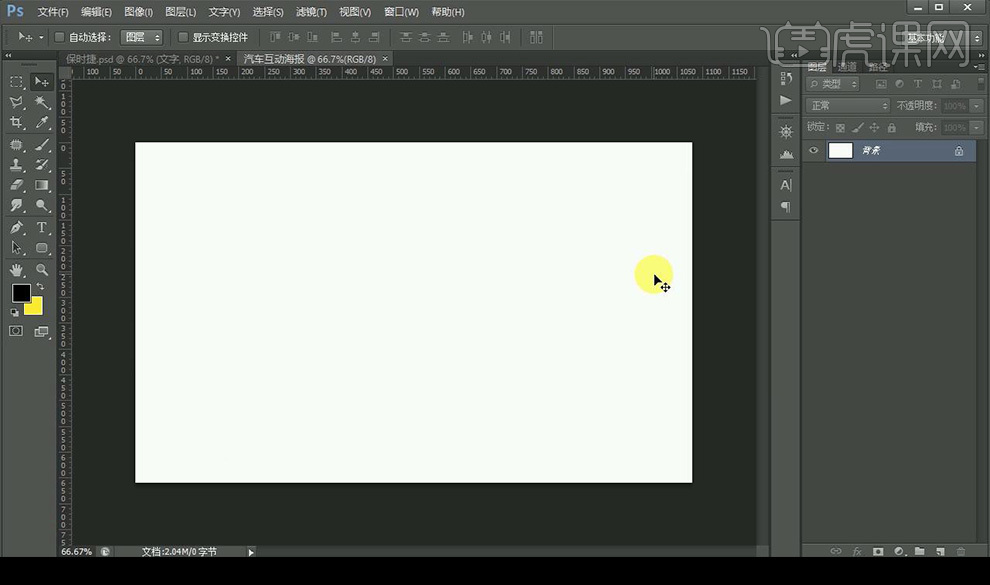
2.拖入背景素材,编组,拖入汽车素材,【ctrl+单击背景缩略图】调出选区。
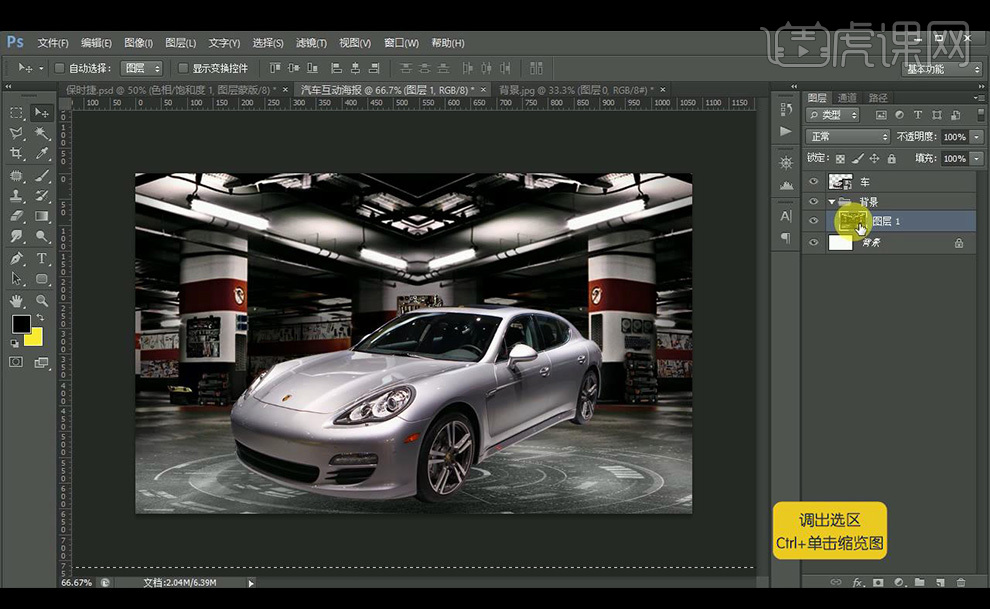
3.调整【色相/饱和度】,饱和度为【-45】,调整【色彩平衡】蓝色调为【+35】。
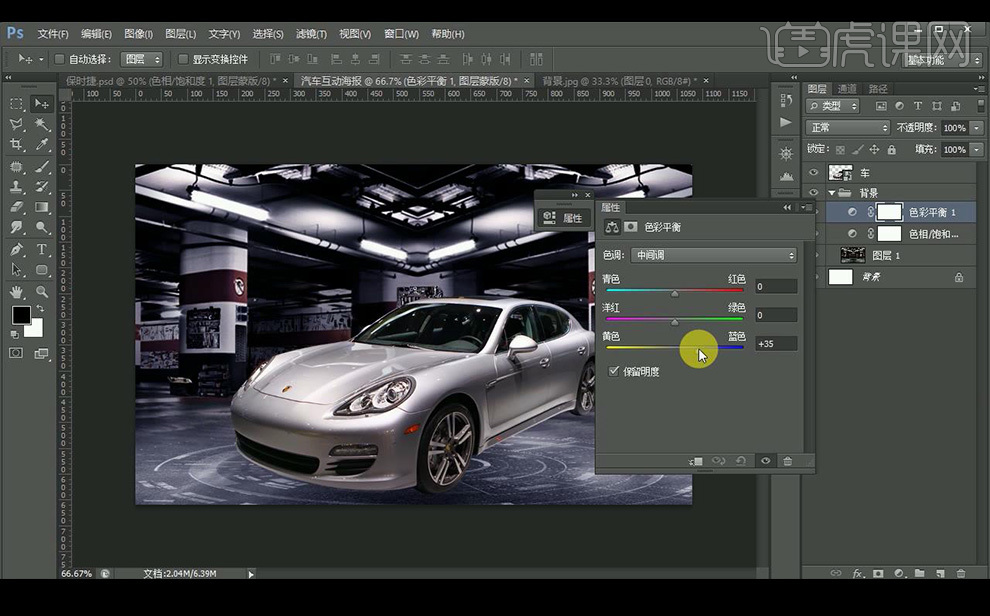
4.调整【色阶】参数如图所示,调整【曲线】提高对比。
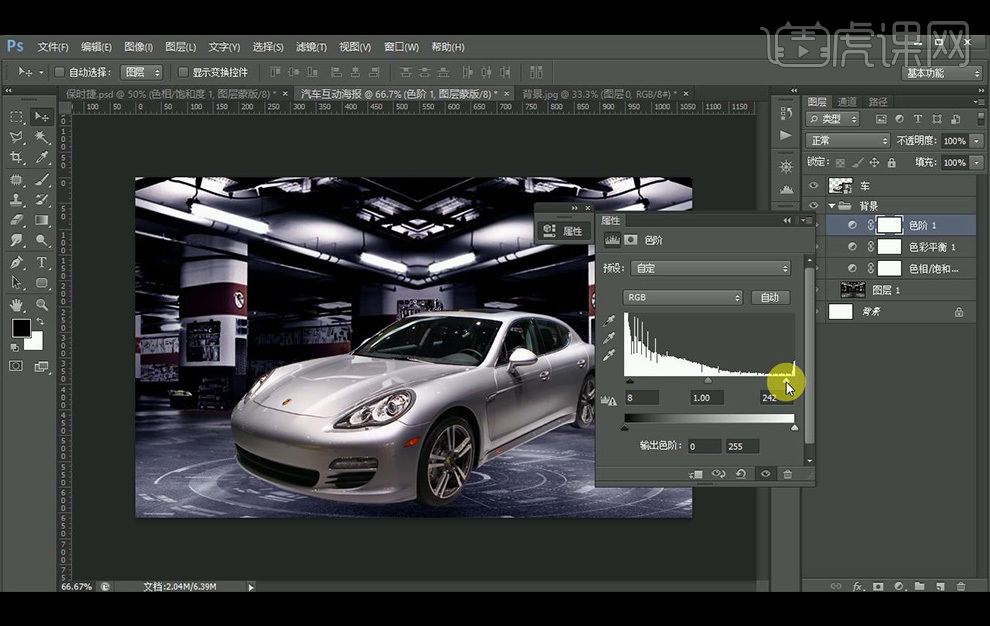
5.新建组命名为【车】【ctrl+单击缩略图】调出选区,调整【色相/饱和度】饱和度【-26】.
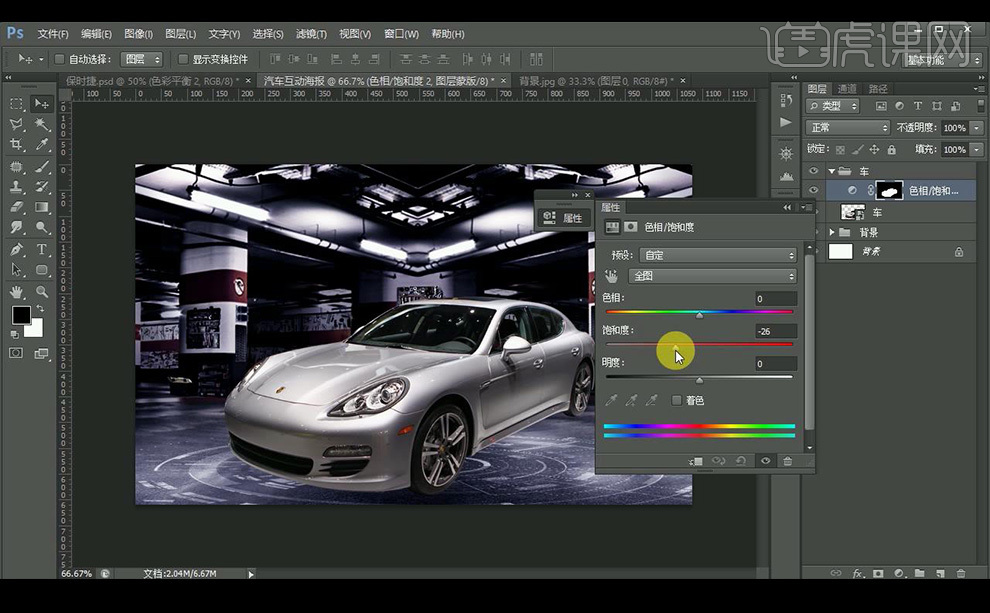
6.调整【色彩平衡】蓝色为【+28】,调整【色阶】参数如图所示。
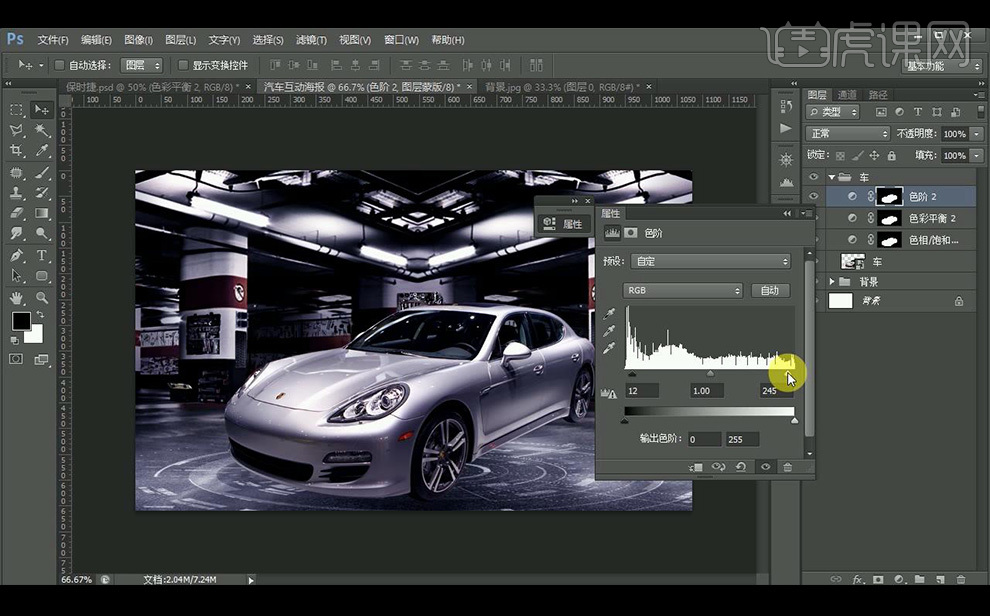
7.调整【曲线】提高对比,【滤镜】-【模糊】-【动感模糊】参数如图所示。
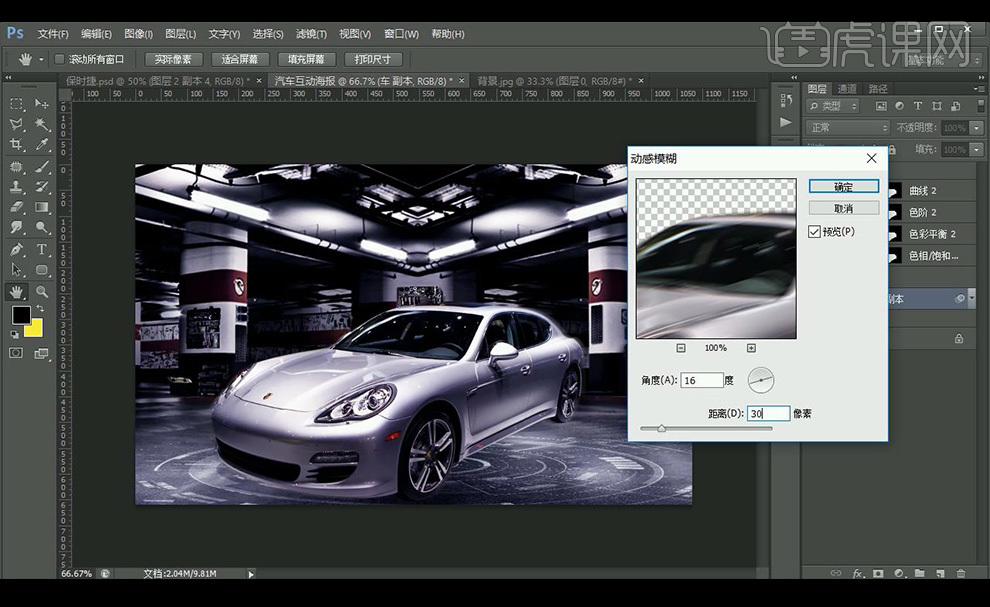
8.复制图层,创建蒙版,填充【深蓝色】使用【画笔工具】进行涂抹,混合模式为【叠加】不透明度为【60%】。
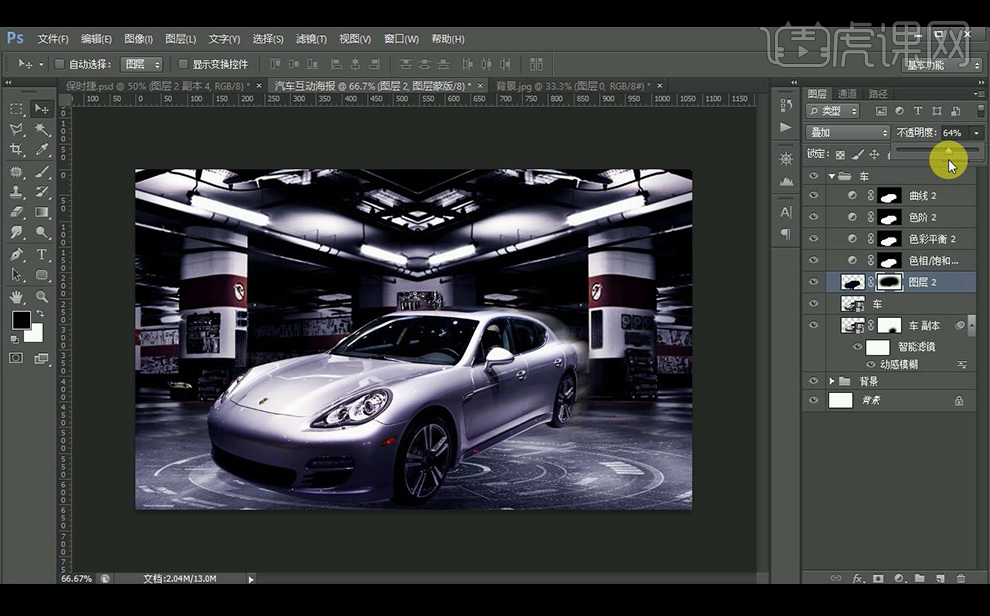
9.在复制一层,【ctrl+单击缩略图】填充为【深蓝色】【滤镜】-【模糊】-【高斯模糊】参数如图所示,当作投影。
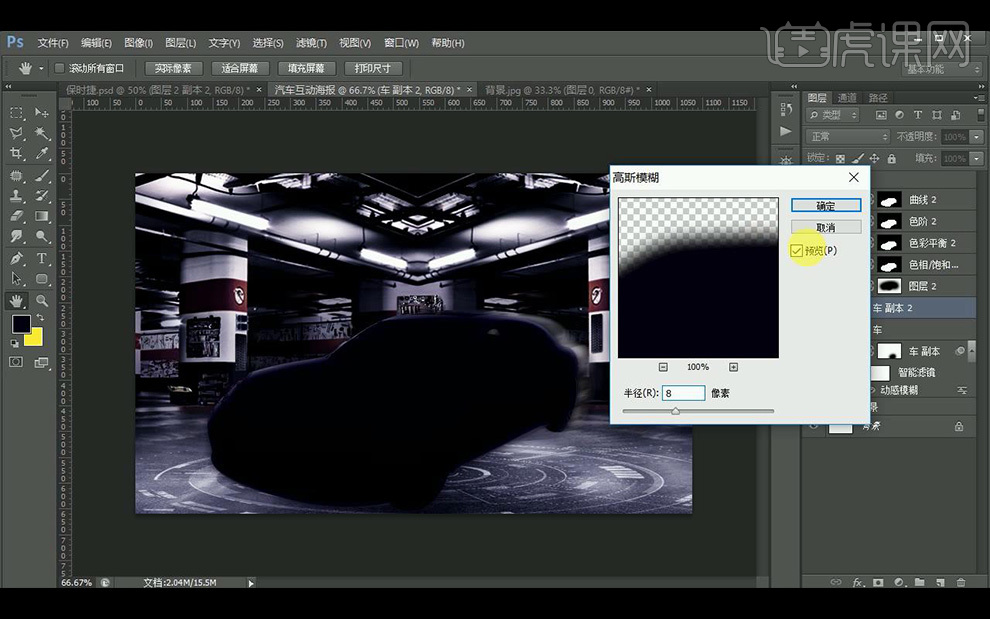
10.拖入冰面1素材,【ctrl+Alt+G】创建剪切蒙版,混合模式为【滤色】。
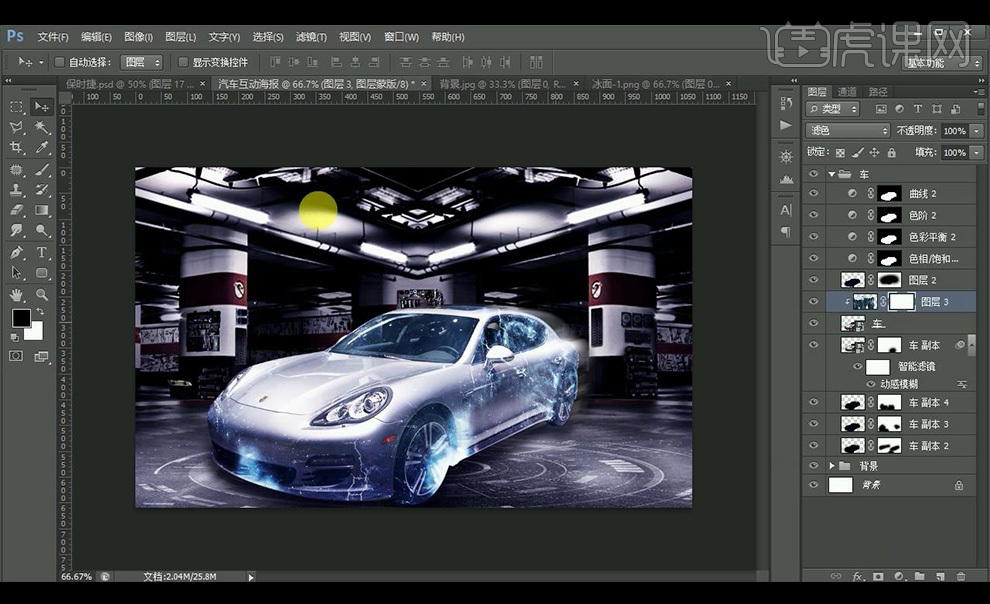
11.拖入光效素材,混合模式为【线性减淡】调整位置,新建蒙版擦掉两边光效。
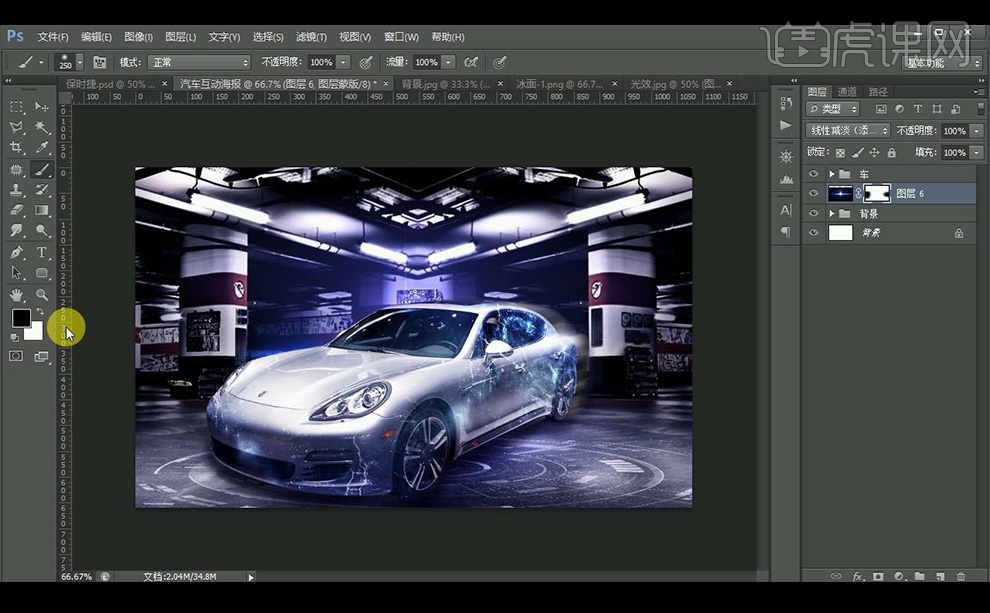
12.拖入冰面素材,放在车下方,混合模式为【滤色】。
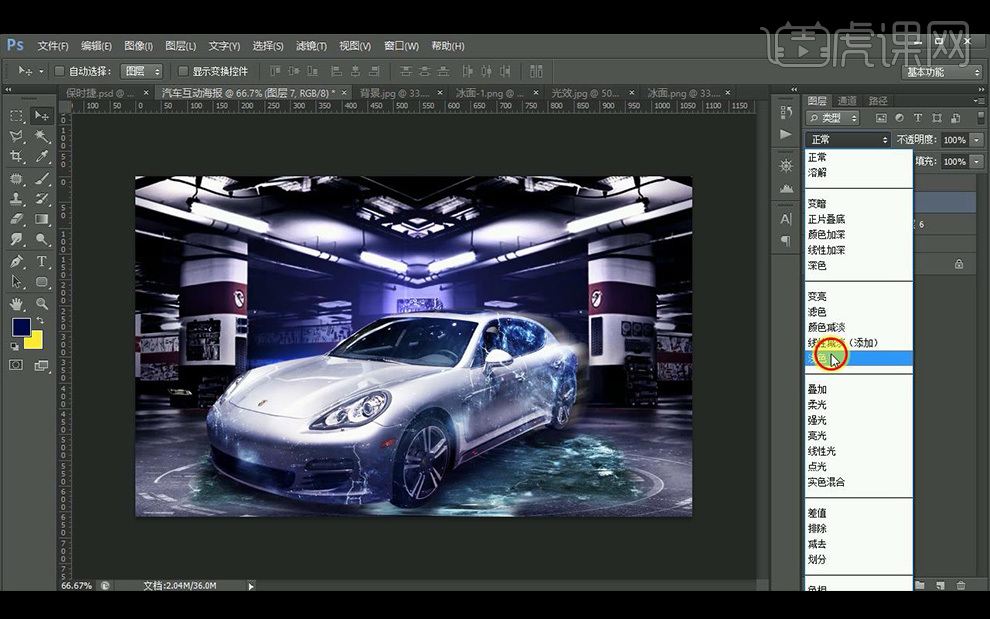
13.新建图层,使用【画笔工具】涂抹蓝色背景,混合模式改为【叠加】,降低不透明度【37%】。
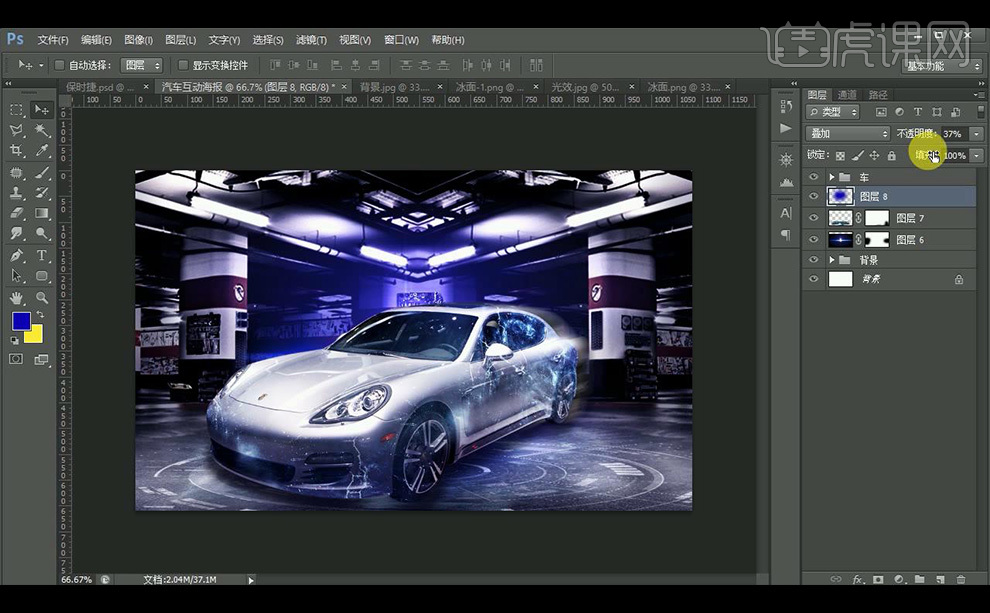
14.拖入烟雾素材放置在车下方,降低不透明度【30%】。
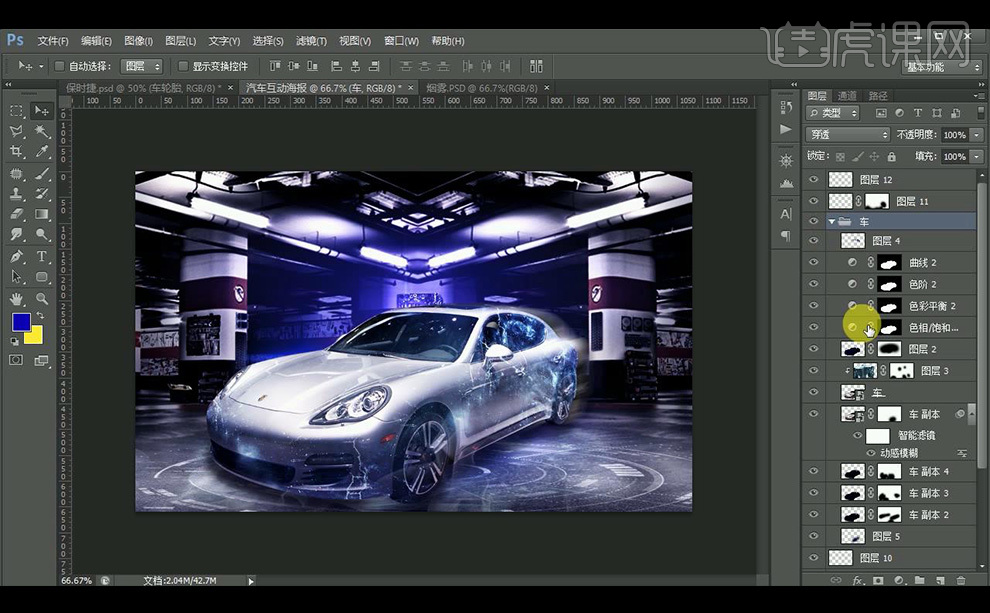
15.拖入车轮胎素材,【ctrl+单击缩略图】调整【色彩平衡】蓝色调为【+35】,调整【色阶】参数如图所示。
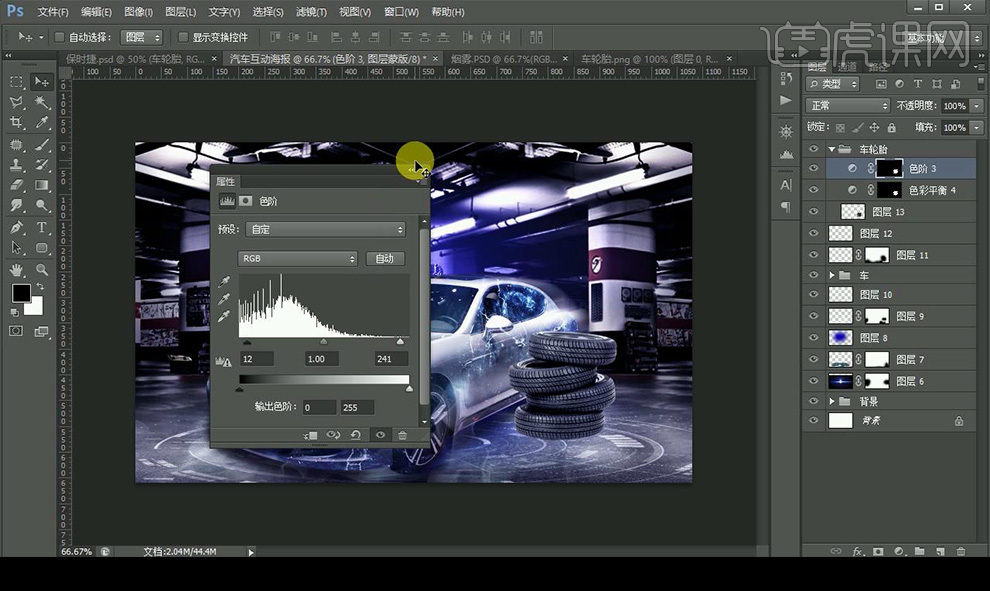
16.【ctrl+单击缩略图】调出选区,填充【深蓝色】【高斯模糊】参数如图如所示。
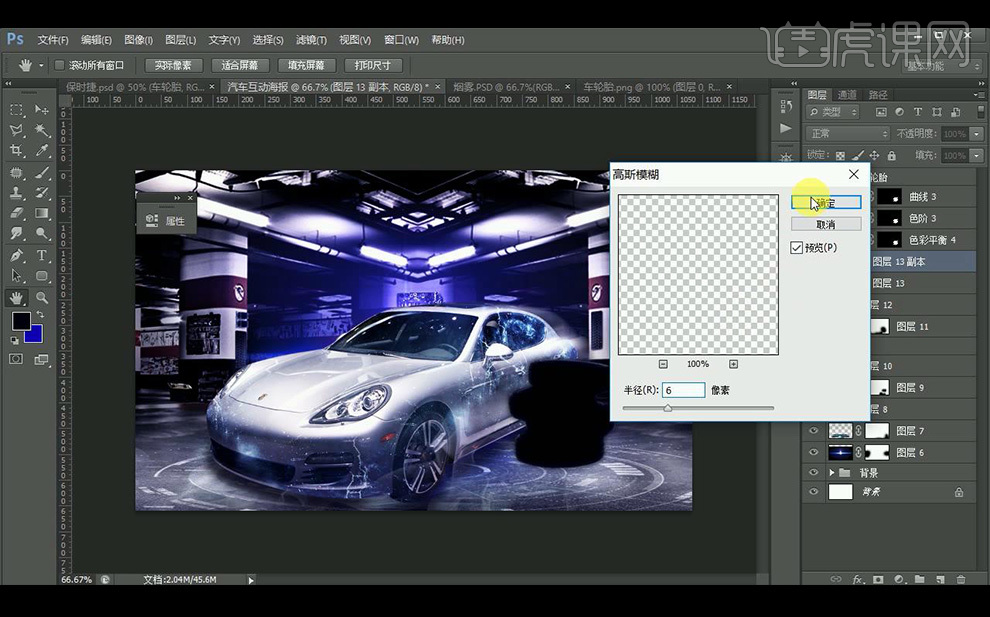
17.拖入冰面素材,【ctrl+Alt+G】创建蒙版,混合模式为【滤色】。

18.拖入魔术帽素材,调整色彩平衡参数如图所示。

19.拖入光效1素材,混合模式为【线性减淡】放在车灯位置。
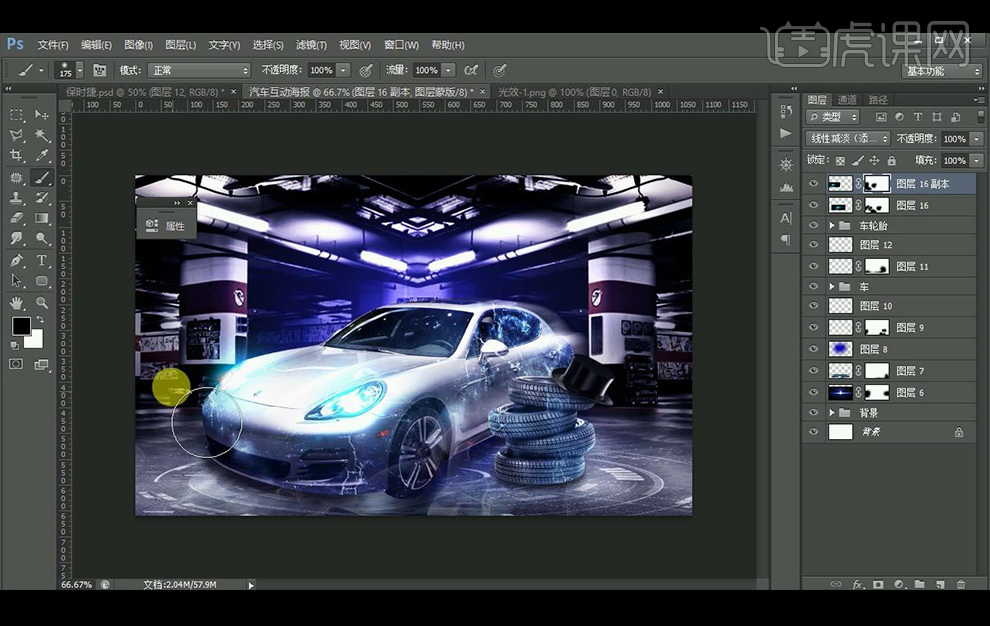
20.拖入碎石素材,摆放位置,拖入光效2素材,混合模式为【线性减淡】。
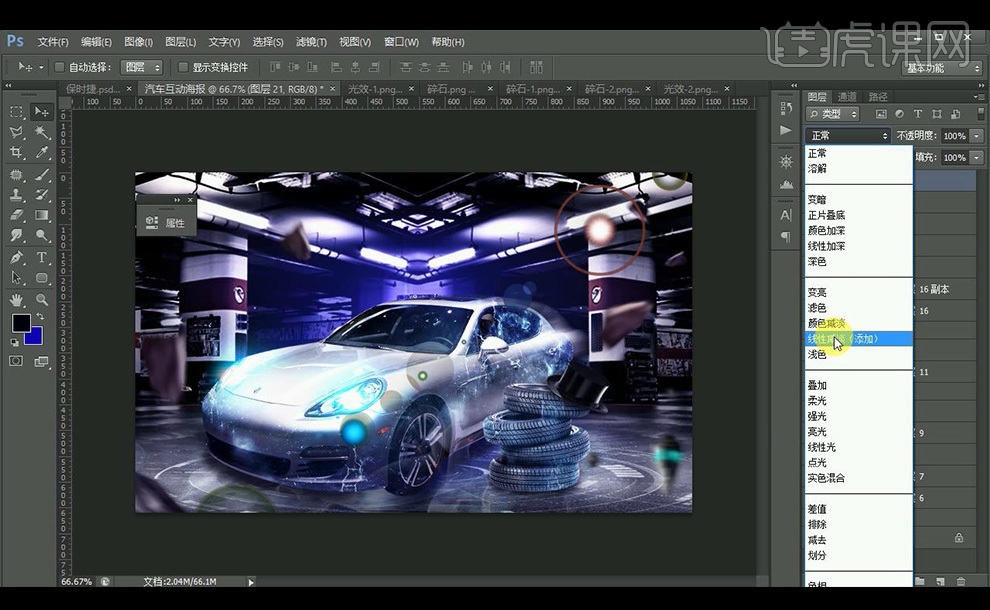
21.【ctrl+Alt+shift+E】盖印图层,【锐化】-【USM锐化】参数如图所示。
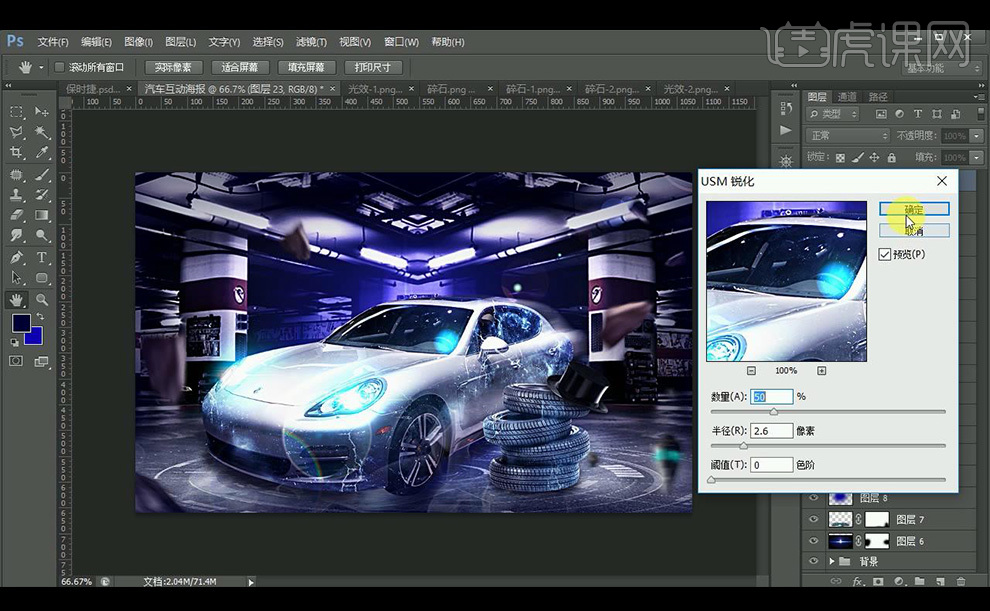
22.调整细节,效果如图所示。

























